Ist es möglich Videos auf systeme.io zu hosten?
Systeme.io macht das Hosting von Videos, Bildern und Audioinhalten einfach und zeitsparend. Wir bieten unbegrenzten Speicherplatz für Ihre Medien, einschließlich Ihrer Videos.
Die Dateigröße Ihrer Videos darf 2 GB nicht überschreiten. Für die schnellste Ladezeit empfehlen wir, Videos mit einer Größe von maximal 100 MB hochzuladen.
So hosten Sie Ihre Videos
Systeme.io bietet Ihnen mehrere Möglichkeiten, Videoinhalte auf Ihren Blogs, Funnel-Seiten sowie innerhalb Ihrer Kurse und Memberships zu teilen.
Sie können entweder:
- Ein Video über eine URL hinzufügen
- Ein Video mit einem Embed-Code einfügen oder
- Ihre Videos direkt bei systeme.io hosten, indem Sie die Videodatei in Ihr Konto hochladen.
Schauen wir uns an, wie Sie Videos in Ihr Konto hochladen. Das folgende Beispiel verwendet eine Funnel-Seite, der Vorgang ist jedoch für jeden Seitentyp in Ihrem systeme.io-Konto identisch.
1.1 Navigieren Sie zu der Seite, auf der Ihr Video geteilt werden soll, und klicken Sie auf die Option „Seite bearbeiten“ (1).
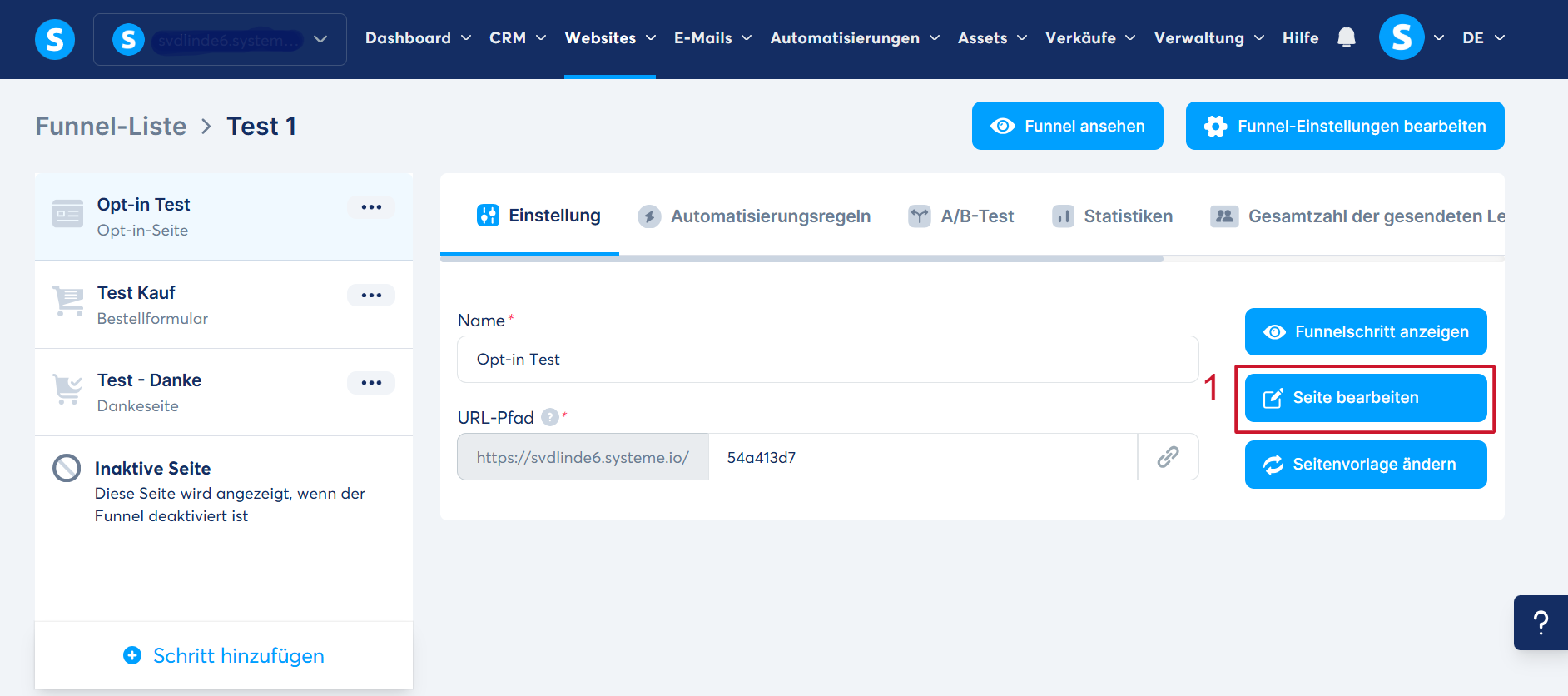
1.2 Innerhalb des Editors scrollen Sie auf der linken Seite nach unten, bis Sie die Option „Video“ finden. Ziehen Sie dieses Element auf die Seite an die Stelle, an der Ihr Video angezeigt werden soll ( 2).
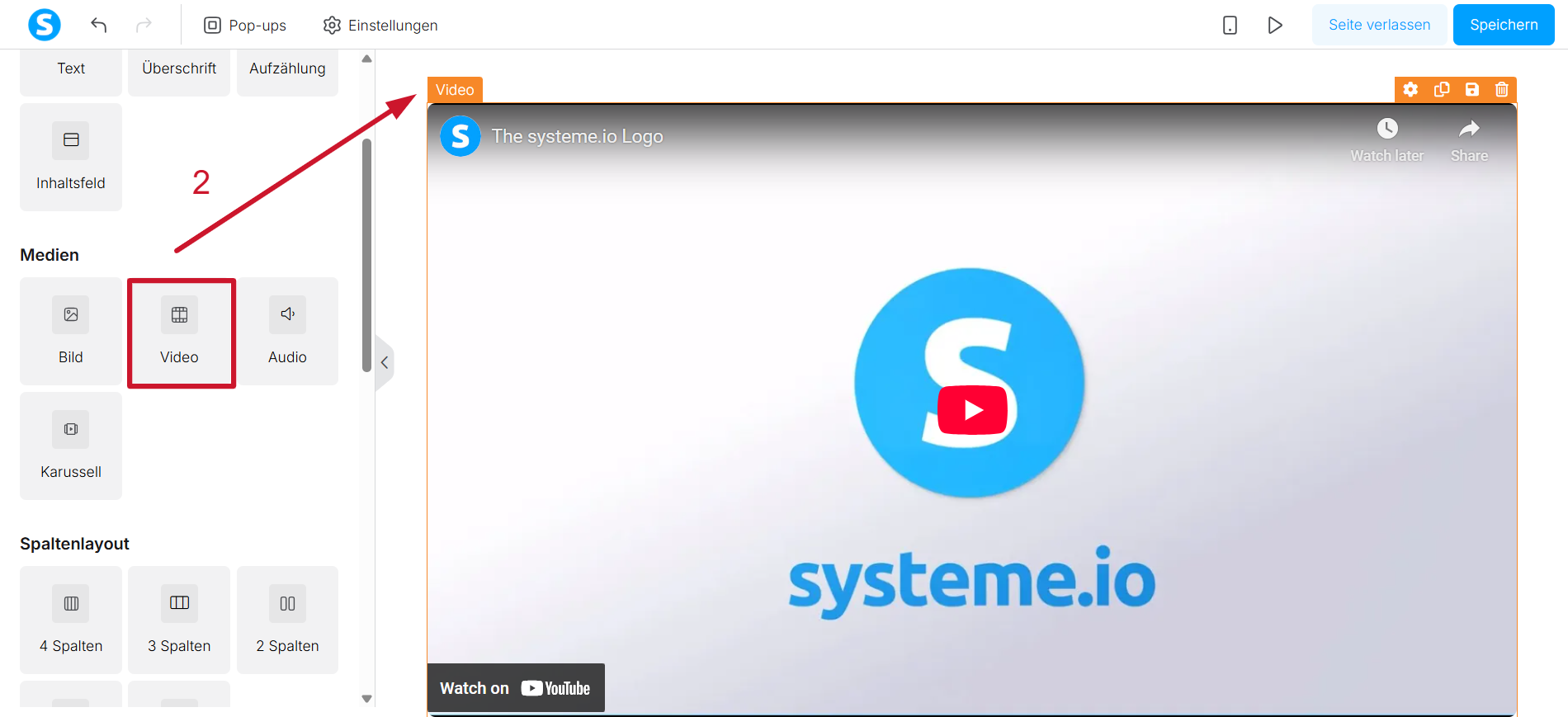
1.3 Klicken Sie auf das Video, um den Einstellungsbereich für Ihr Video zu öffnen.
Anschließend klicken Sie unter den Video-Typ-Einstellungen ( 3) auf das Dropdown-Menü und wählen die Option „Datei hochladen“ (4) aus.
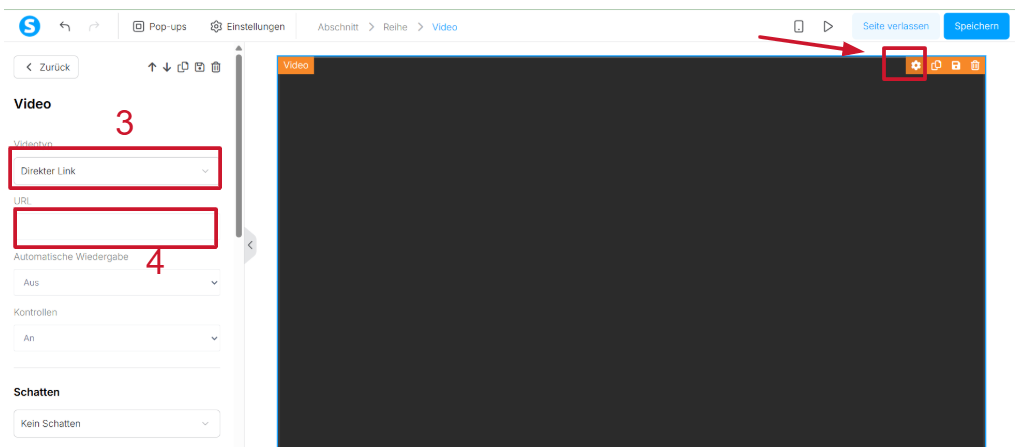
1.4 Klicken Sie auf die Option „Video hochladen“ und wählen Sie dann die entsprechende Videodatei von Ihrem Gerät aus, die hochgeladen werden soll.
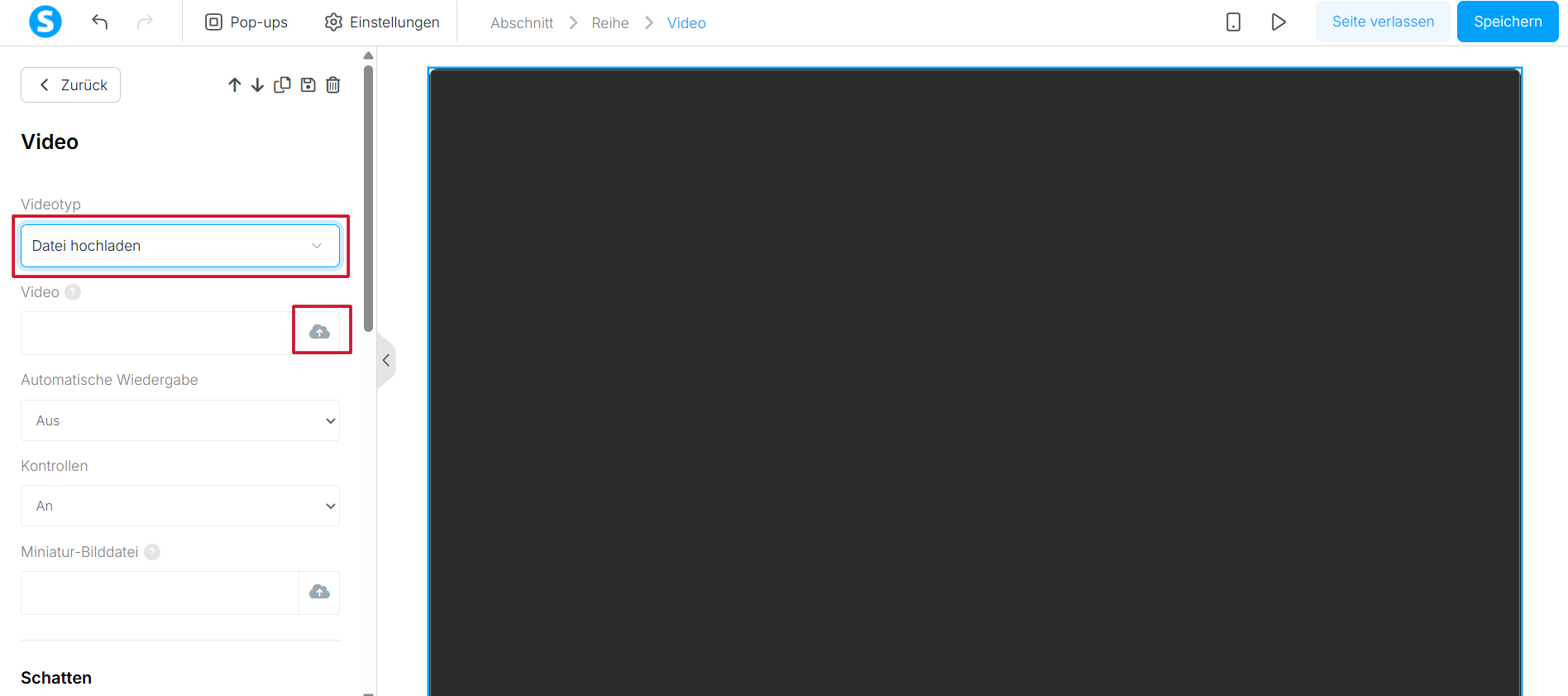
1.5 Warten Sie, bis der Video-Upload abgeschlossen ist, und klicken Sie dann auf die Schaltfläche „Einfügen“, um das Video zu Ihrer Seite hinzuzufügen ( 5).
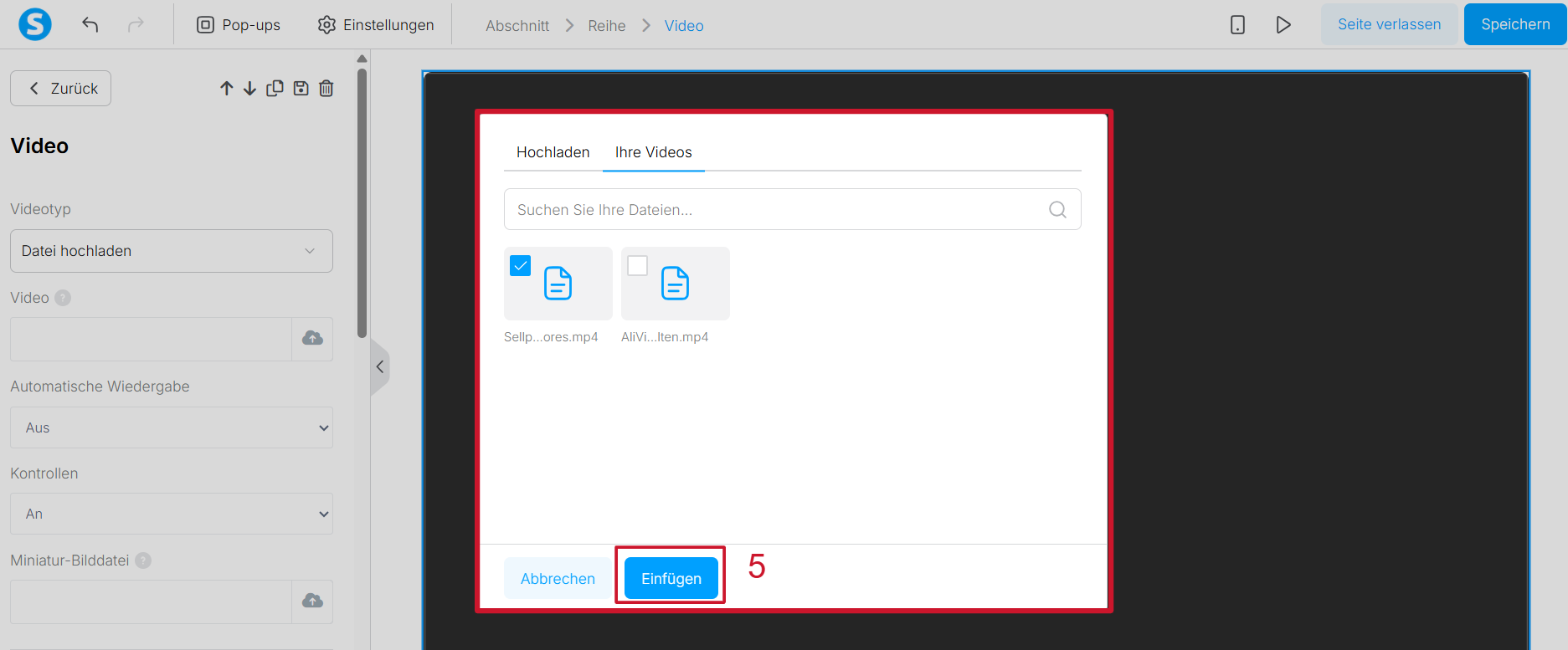
1.6 Fertig! Ihr Video ist nun auf Ihrer Seite hochgeladen und wird bei systeme.io gehostet. Klicken Sie auf die Schaltfläche „Speichern“, um Ihre Änderungen zu sichern ( 6).
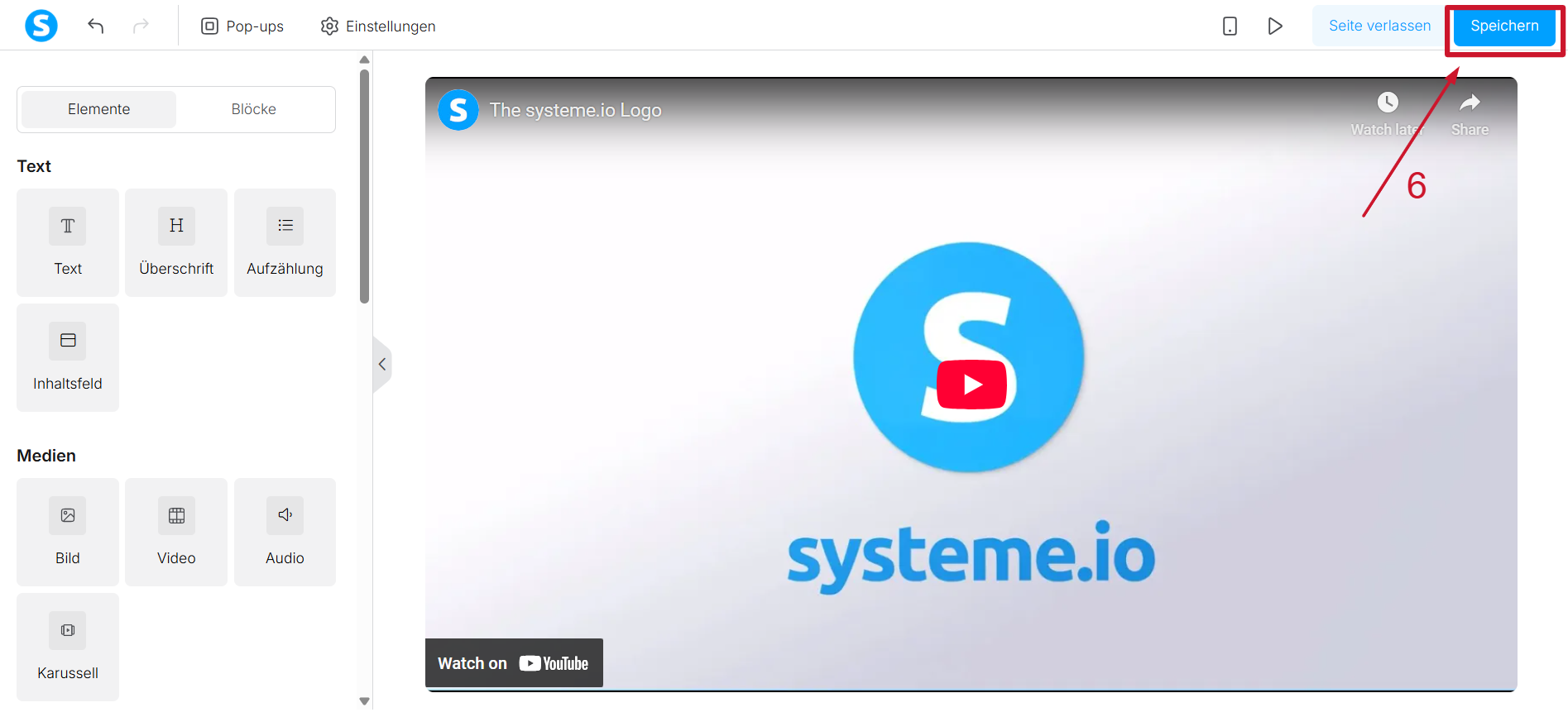
1.7 Passen Sie unbedingt Ihre Video-Einstellungen an, um die gewünschten Ergebnisse zu erzielen. Sie können Autoplay und Steuerung ein- oder ausschalten, ein benutzerdefiniertes Thumbnail hochladen und viele weitere Einstellungen vornehmen.
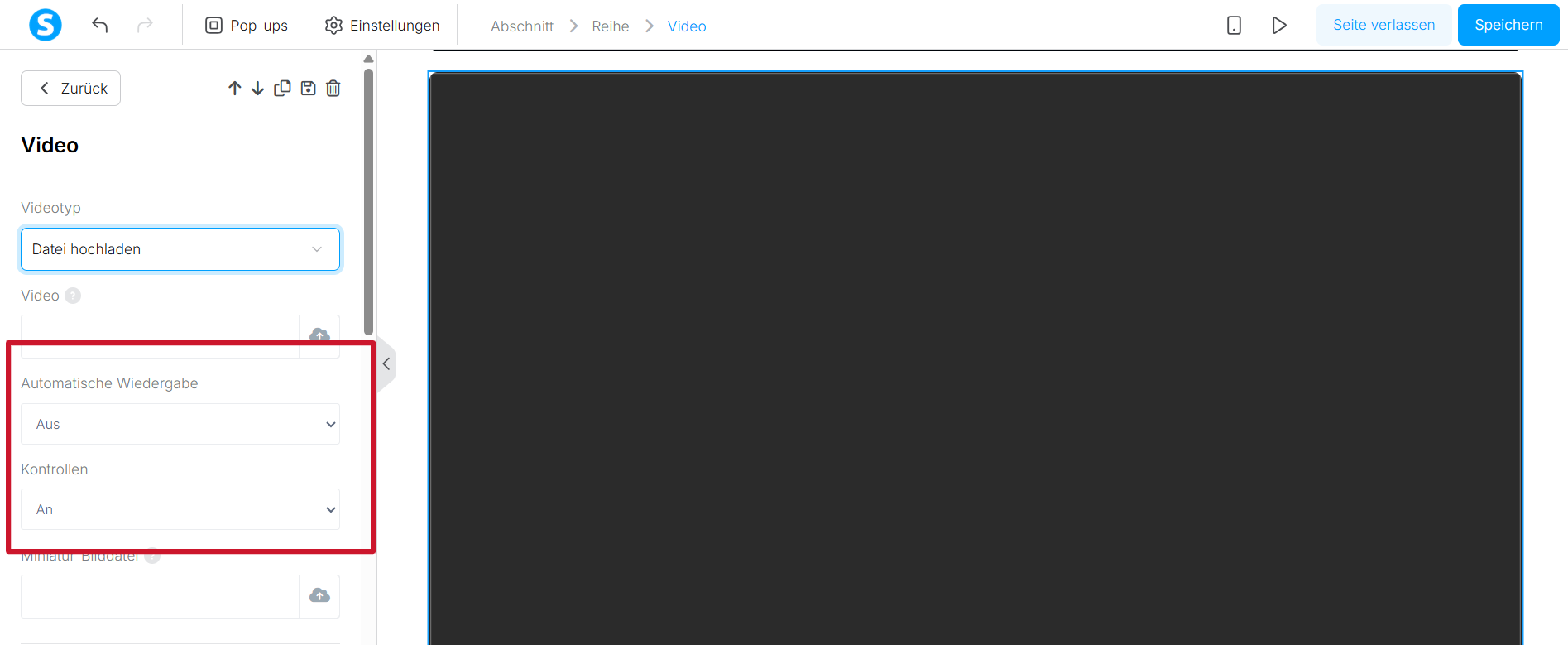
1.8 Der letzte Schritt besteht darin, Ihr Video zu speichern und eine Vorschau anzuzeigen, um sicherzustellen, dass es so funktioniert, wie Sie es möchten.
Wichtig: Wie bereits erwähnt, gelten die obigen Schritte für Seiten in Ihren Blogs, Funnels sowie innerhalb Ihrer Kurse und Memberships.
Wenn Sie eine Frage zum Hochladen auf eine bestimmte Seite haben, lassen Sie es uns bitte wissen.
Zusätzlich sollten Sie in Betracht ziehen, Ihre Videos mit einem Tool wie Handbrake zu komprimieren, um die Ladegeschwindigkeit zu verbessern.
Klicken Sie hier, um zu erfahren, wie Sie Ihre Videos mit Handbrake komprimieren können.